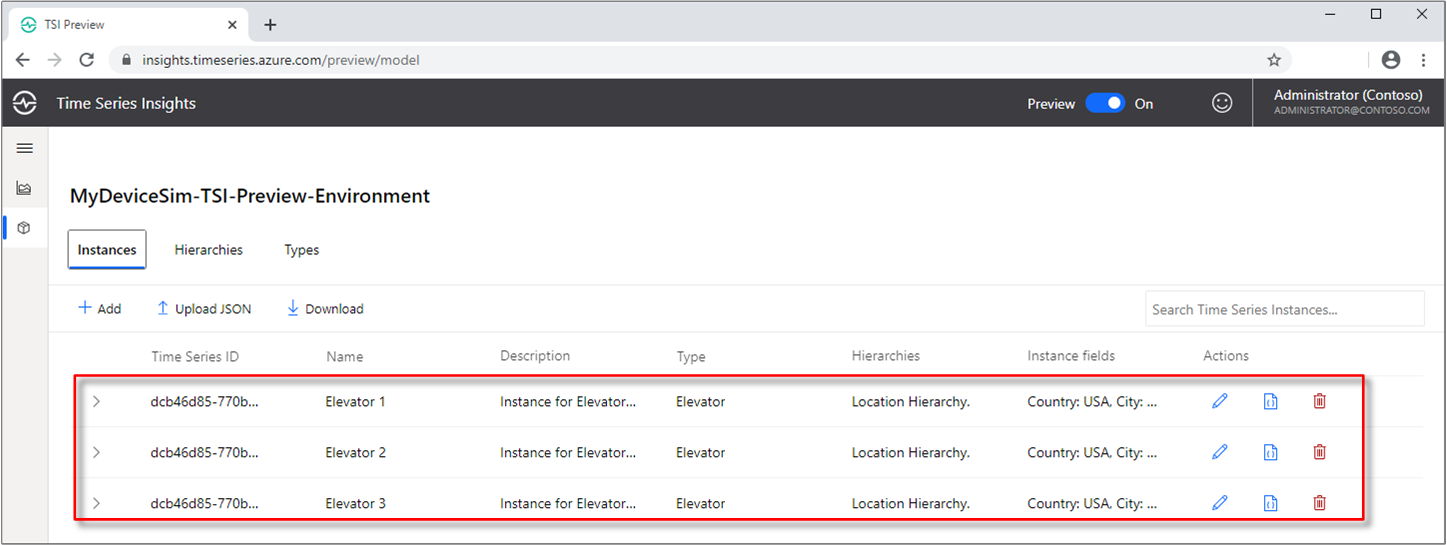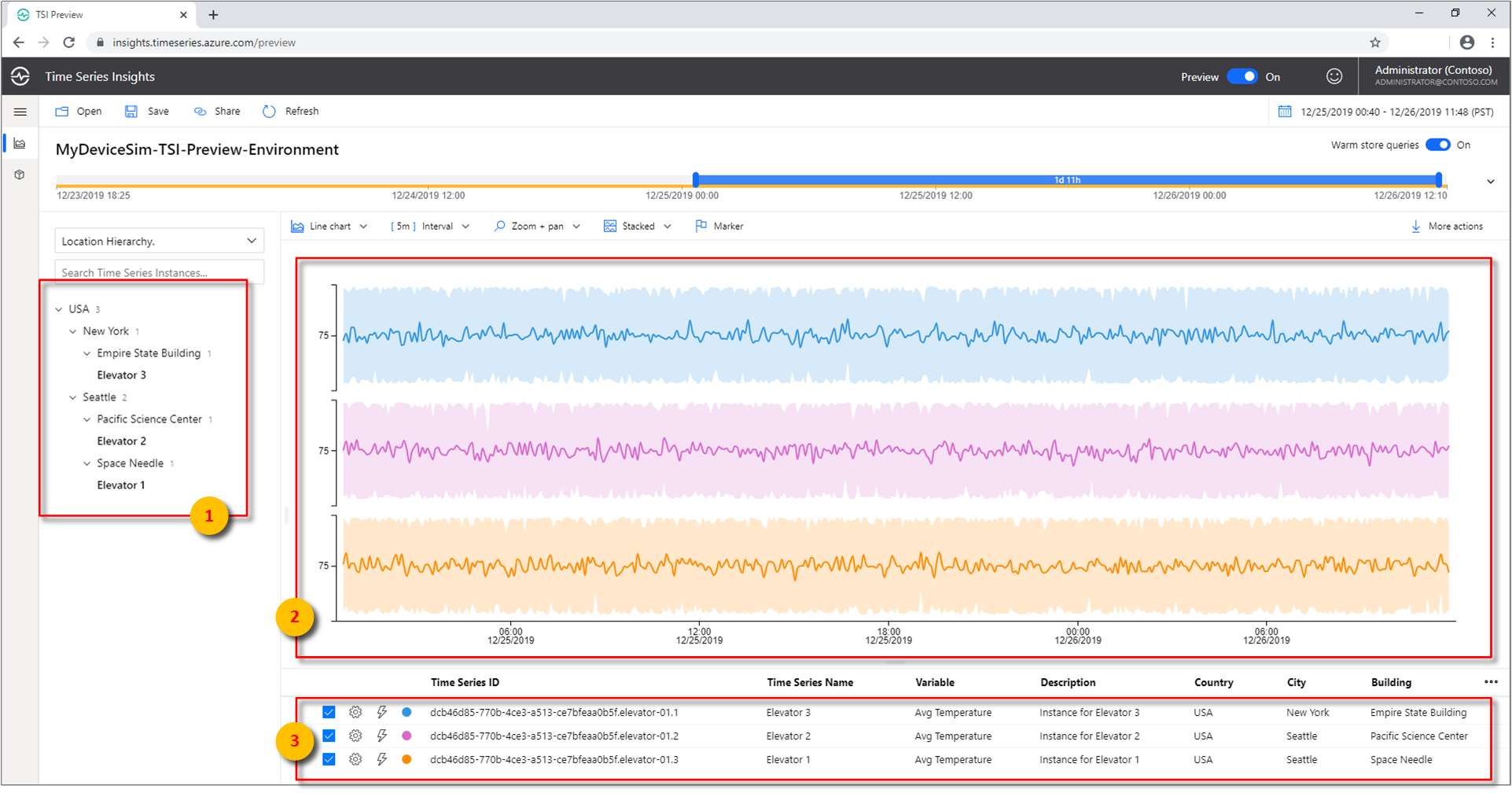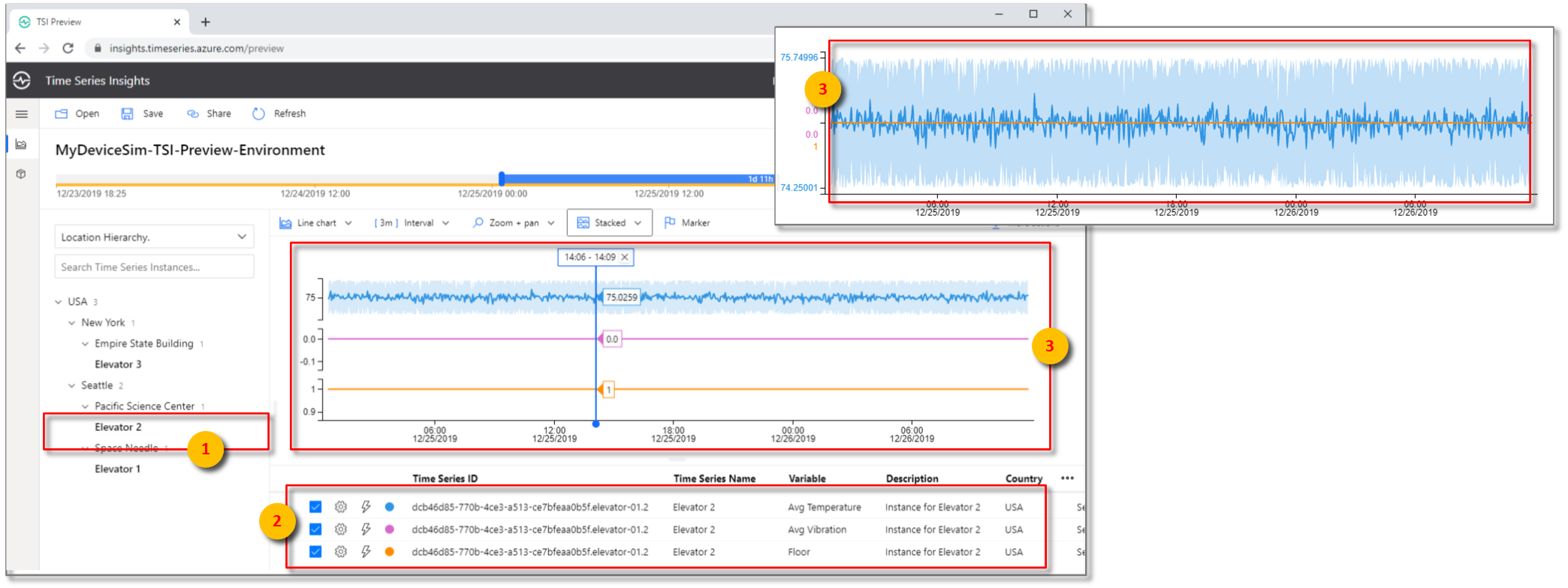備註
時間序列深入解析服務將於 2024 年 7 月 7 日淘汰。 請考慮儘快將現有的環境移轉至替代解決方案。 如需有關淘汰和移轉的詳細資訊,請瀏覽我們的文件。
本教學課程會引導您完成建立 Azure 時序見解 Gen2 隨用隨付 (PAYG)環境的過程。
在本教學課程中,您將瞭解如何:
- 建立 Azure 時間序列洞察 Gen2 環境。
- 將 Azure Time Series Insights Gen2 環境連接到 IoT Hub。
- 執行方案加速器範例,將數據串流至 Azure 時間序列深入分析 Gen2 環境。
- 對數據執行基本分析。
- 定義時間序列模型類型和階層,並將它與您的實例產生關聯。
小提示
IoT 解決方案加速器 提供企業級預先設定的解決方案,讓您可用來加速開發自定義 IoT 解決方案。
如果您還沒有 Azure 訂用帳戶,請註冊 免費 Azure 訂用帳戶。
先決條件
您至少必須具有 Azure 訂用帳戶的參與者 角色。 如需詳細資訊,請參閱 使用 Azure 入口網站指派 Azure 角色。
使用 Azure 入口網站 或 CLI 建立環境。
建立裝置模擬
在本節中,您將建立三個模擬裝置,將數據傳送至 Azure IoT 中樞 實例。
移至 Azure IoT 解決方案加速器頁面。 使用您的 Azure 帳戶登入,然後選取 [ 裝置模擬]。
-
完成此程式可能需要 20 分鐘的時間。
部署完成時,系統會提供仿真的 URL。 讓此頁面保持開啟狀態,因為您稍後會返回此頁面。
這很重要
尚未輸入您的解決方案加速器! 讓此網頁保持開啟狀態,因為您稍後會返回該網頁。
現在,檢查 Azure 入口網站中新建立的資源。 在 [ 資源群組 ] 頁面上,請注意,已使用
solutionName您在 ARM 範本參數檔案中提供的 來建立新的資源群組。 記下為裝置模擬建立的資源。
建立 Azure 時間序列深入解析 Gen2 環境
本節說明如何建立 Azure 時間序列深入解析 Gen2 環境,並使用 Azure 入口網站 將其連線至 IoT 解決方案加速器所建立的 IoT 中樞。
使用您的 Azure 訂用帳戶登入 Azure 入口網站。
請選擇左上角的 + 建立資源。
選取 [物聯網] 類別,然後選取 [時間序列深入解析]。
在 [建立時間序列深入解析環境] 窗格中的 [基本] 索引卷標上,設定下列參數:
參數 行動 環境名稱 請輸入 Azure 時間序列 Insights Gen2 環境的唯一名稱。 訂用帳戶 輸入要建立 Azure Time Series Insights Gen2 環境的訂用帳戶。 最佳做法是使用與裝置模擬器所建立的其他 IoT 資源相同的訂用帳戶。 資源群組 選取現有的資源群組,或為 Azure 時間序列深入解析 Gen2 環境資源建立新的資源群組。 資源群組是 Azure 資源的容器。 您使用的資源群組最好與裝置模擬器所建立的其餘 IoT 資源相同。 地點 為您的 Azure 時間序列深入解析 Gen2 環境選取資料中心區域。 為了避免額外的延遲,最好在裝置模擬器建立的 IoT 中樞所在的相同區域內,創建您的 Azure 時間序列洞察 Gen2 環境。 梯級 選取 Gen2(L1)。 這是 Azure Time Series Insights Gen2 產品的 SKU。 時間序列識別碼屬性名稱 輸入屬性的名稱,其中包含可唯一識別時間序列實例的值。 您在 屬性名稱 方塊中輸入的值作為時間序列識別符後,將無法更改。 在本教學課程中,輸入 iothub-connection-device-id。若要深入瞭解時間序列標識碼,包括複合時間序列標識元,請閱讀選擇時間序列標識元的最佳做法。 記憶體帳戶名稱 針對新儲存體帳戶輸入全域唯一的名稱。 儲存帳戶種類 選取新記憶體帳戶的記憶體種類。 我們建議使用 StorageV2 記憶體帳戶複寫 選取新記憶體帳戶的記憶體種類。 根據您的位置選擇,您可以從 LRS、GRS 和 ZRS 中選擇。 在本教學課程中,您可以選取 LRS 階層式命名空間 您可以選擇此選項,但需先將儲存類型選擇為 StorageV2。 根據預設,它會停用。 在本教學課程中,您可以將它保留為其預設 停用 狀態 啟用暖存放區 選取 [ 是 ] 以啟用暖存儲。 在建立環境之後,也可以停用並重新啟用此設定。 資料保留期 (天數) 選擇預設的 7 天選項。 選取 [下一步:事件來源]。
在 [ 事件來源] 索引標籤 上,設定下列參數:
參數 行動 建立事件來源? 選擇是。 來源類型 選取 [IoT 中樞]。 名稱 為事件來源名稱輸入唯一值。 選取中樞 選擇 選取現有。 訂用帳戶 選取您用於裝置模擬器的訂用帳戶。 IoT 中樞 名稱 選取您為裝置模擬器建立的IoT中樞名稱。 IoT 中樞 存取原則 選取 iothubowner。 IoT 中樞 使用者群組 選取 [ 新增],輸入唯一的名稱,然後選取 [+ 新增]。 使用者群組在 Azure 時間序列見解 Gen2 中必須是唯一的值。 開始選項 選取 立即開始。 Timestamp 屬性 此值可用來識別 傳入遙測數據中的 Timestamp 屬性。 在本教學課程中,請將此方塊保留空白。 此模擬器使用來自 IoT 中樞的傳入時間戳,預設由 Azure 時序洞察 Gen2 提供。 按一下 檢閱 + 建立。
您可以檢閱部署的狀態:
展開部署詳細資料。
串流數據
現在既然您已部署 Azure 時間序列洞察 Gen2 環境,請開始串流化數據進行分析。
解決方案加速器部署完成後,您就會獲得URL。
按兩下URL以啟動裝置模擬。
選擇 [+ 新增模擬]。
分析資料
在本節中,您會使用 Azure 時間序列深入解析 Gen2 Explorer,對時間序列數據執行基本分析。
在 Azure 入口網站的資源頁面中選取 URL,以開啟您的 Azure 時間序列洞察 Gen2 Explorer。
在 Azure Time Series Insights Gen2 Explorer 中,螢幕上方會出現一個橫條。 這是您的可用性選擇器。 請確定您至少已選取兩個項目,如有需要,請點選並拖動選擇器把手,向左或向右拉動以展開時間範圍。
時間序列實例 會顯示在左側。
選取首次出現的序列實例。 然後,選取 [ 顯示溫度]。
時間序列圖表隨即出現。 將 [ 間隔] 變更為 30 秒。
使用其他兩個時間序列實例重複上一個步驟,以便您檢視這三個實例,如下圖所示:
選取右上角的時間範圍選擇器。 您可以在這裡選取特定的開始和結束時間,以降低到毫秒,或從預先設定的選項中選擇,例如 過去 30 分鐘。 您也可以變更預設時區。
解決方案加速器在過去 30 分鐘內的進度現在會顯示在 Azure 時間序列分析 Gen2 Explorer 中。
定義和套用模型
在本節中,您會套用模型來建構數據。 若要完成模型,您可以定義類型、階層和實例。 若要深入了解數據模型,請參閱 時間序列模型。
在 [Explorer] 中,選取 [模型] 索引標籤:
在 [類型] 索引標籤中,選取 [+ 新增]。
輸入下列參數:
參數 行動 名稱 輸入 電梯 說明 輸入 這是電梯的類型定義 接下來,選取 [ 變數] 索引標籤。
針對 [電梯類型] 的第一個變數,選取 [+ 新增變數 ],並填入下列值。 您將總共撰寫三個變數。
參數 行動 名稱 輸入 平均溫度。 類型 選取 數值 價值 從預設值選擇:選取 溫度【Double】。
注意:Azure 時間序列深入解析 Gen2 開始接收事件後,Value 可能需要幾分鐘的時間才會自動填入。匯總作業 展開 [ 進階選項]。
選取 [ AVG]。選取 ,然後套用。 然後, 再次新增變數 ,並設定下列值:
參數 行動 名稱 輸入 Avg Vibration。 類型 選取 數值 價值 在預設選項中選擇:選擇震動(雙倍)。
注意:Azure 時間序列深入解析 Gen2 開始接收事件後,Value 可能需要幾分鐘的時間才會自動填入。匯總作業 展開 [ 進階選項]。
選取 [ AVG]。選取 ,然後套用。 然後, 再次新增變數 ,併為第三個和最終變數設定下列值:
參數 行動 名稱 輸入 Floor。 類型 選取 分類型 價值 從預設選取:選取 地板 (雙精度)。
注意:Azure 時間序列深入解析 Gen2 開始接收事件後,Value 可能需要幾分鐘的時間才會自動填入。類別 標籤:值
較低排名:1,2,3,4
中間:5,6,7,8,9
上層:10,11,12,13,14,15默認類別 輸入 未知 選取 ,然後套用。
選取 [儲存]。 會建立並顯示三個變數。
選取階層標籤頁。然後,選取+ 新增。
移動到 實例。
在 最右邊的 [動作 ] 下,選取鉛筆圖示,以使用下列值編輯第一個實例:
參數 行動 型別 選取 [ 電梯]。 名稱 輸入 電梯 1 說明 輸入 電梯 1 的實例 瀏覽至 [實例欄位 ],然後輸入下列值:
參數 行動 階層 選取 位置階層 國家/地區 輸入 USA 城市 輸入 西雅圖 建築物 輸入 Space Needle 選取 [儲存]。
使用下列值時,請與其他兩個實例重複上一個步驟:
電梯 2:
參數 行動 型別 選取 [ 電梯]。 名稱 輸入 電梯 2 說明 輸入 電梯 2 的實例 階層 選取 位置階層 國家/地區 輸入 USA 城市 輸入 西雅圖 建築物 進入 太平洋科學中心 關於電梯 3:
參數 行動 型別 選取 [ 電梯]。 名稱 輸入 電梯 3 說明 輸入 電梯的實例 3 階層 選取 位置階層 國家/地區 輸入 USA 城市 輸入 紐約 建築物 輸入 帝國大廈 導航回到 分析 標籤頁,以檢視圖表窗格。 在 位置階層下,展開所有層級以顯示時間序列實例:
在 太平洋科學中心 下方,選取時間序列實例 電梯 2,然後選取 顯示平均溫度。
針對相同的實例,電梯 2,選取 顯示樓層。
使用類別變數,您可以決定電梯在上層、下層和中層花費的時間。
清理資源
您現在已完成本教學課程,請清除您所建立的資源:
- 從 Azure 入口網站 的左側功能表中,選取 [所有資源],找出您的 Azure 時間序列深入解析 Gen2 資源群組。
- 選取 [刪除] 以刪除整個資源群組 (和其中包含的所有資源),或個別移除每個資源。
後續步驟
在本教學課程中,您已了解如何:
- 建立並使用裝置模擬加速器。
- 建立 Azure 時間序列深入見解 Gen2 按需付費環境。
- 將 Azure 時間序列深入解析 Gen2 環境連線到 IoT 中樞。
- 執行解決方案加速器樣本,將資料串流至 Azure 時間序列洞察 Gen2 環境。
- 執行數據的基本分析。
- 定義時間序列模型類型和階層,並將其與您的實例產生關聯。
既然您已瞭解如何建立自己的 Azure 時間序列深入解析 Gen2 環境,請深入瞭解 Azure 時間序列深入解析 Gen2 中的重要概念。
閱讀 Azure 時間序列洞察 Gen2 的資料匯入:
閱讀 Azure 時間序列深入解析 Gen2 儲存。
深入了解時間序列模型:
深入瞭解如何將環境連線到 Power BI:


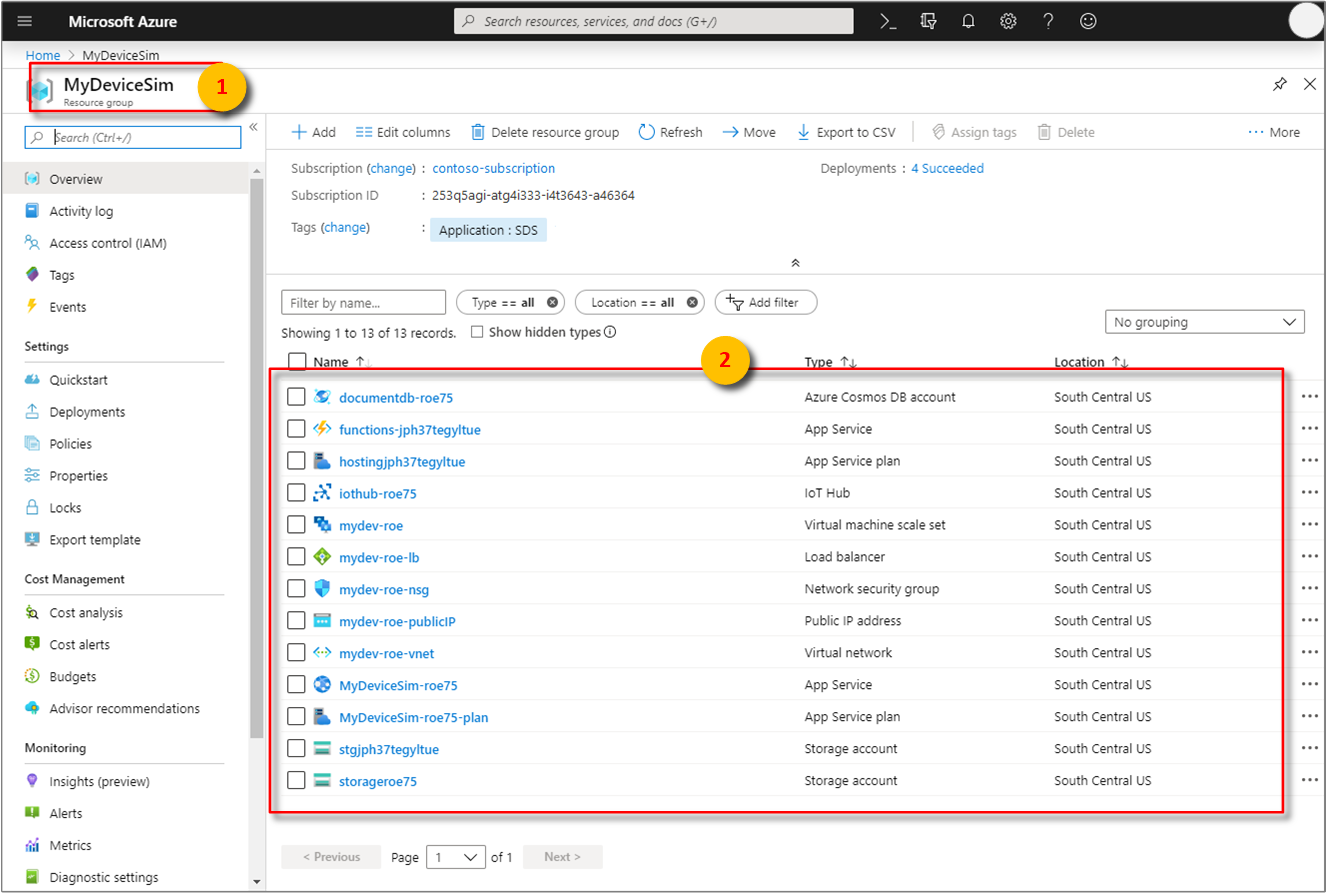
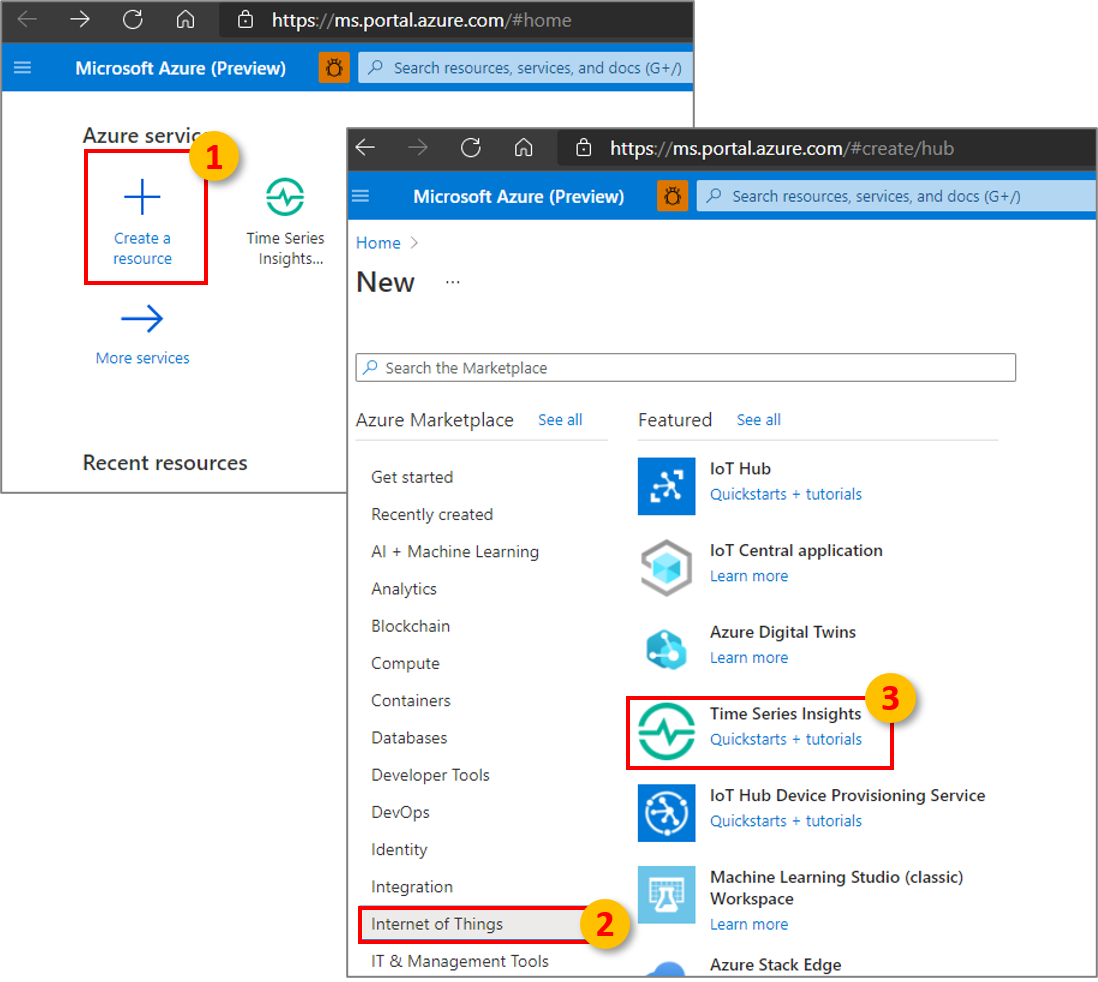

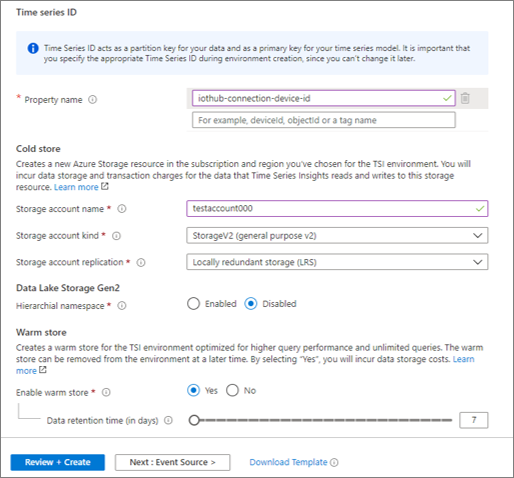

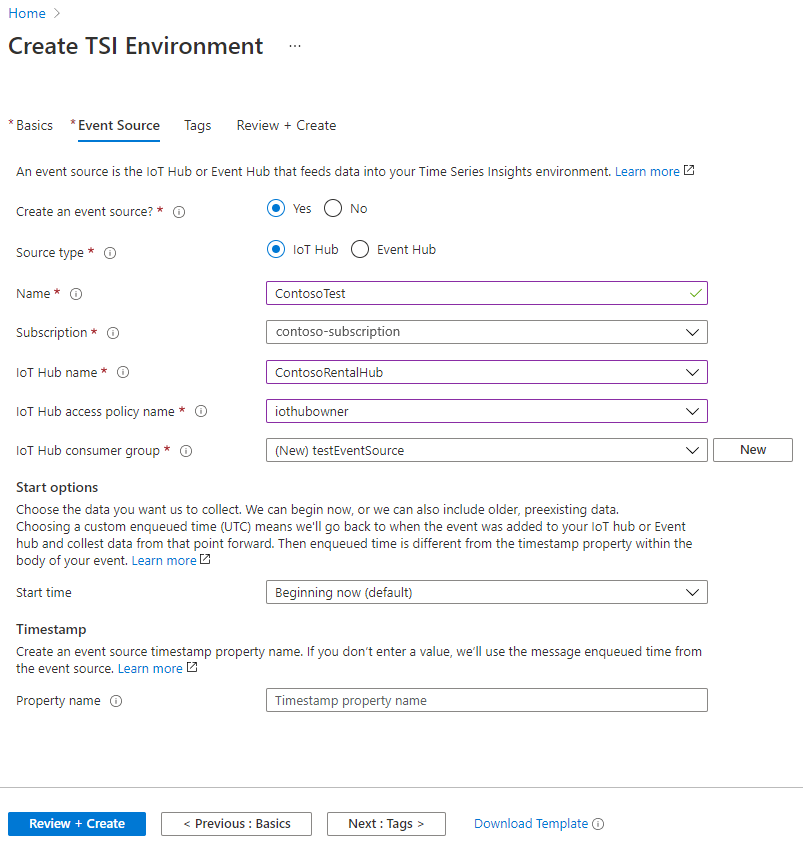
![使用 [建立] 按鈕檢閱 + 建立頁面](media/tutorial-set-up-environment/environment-confirmation.png)

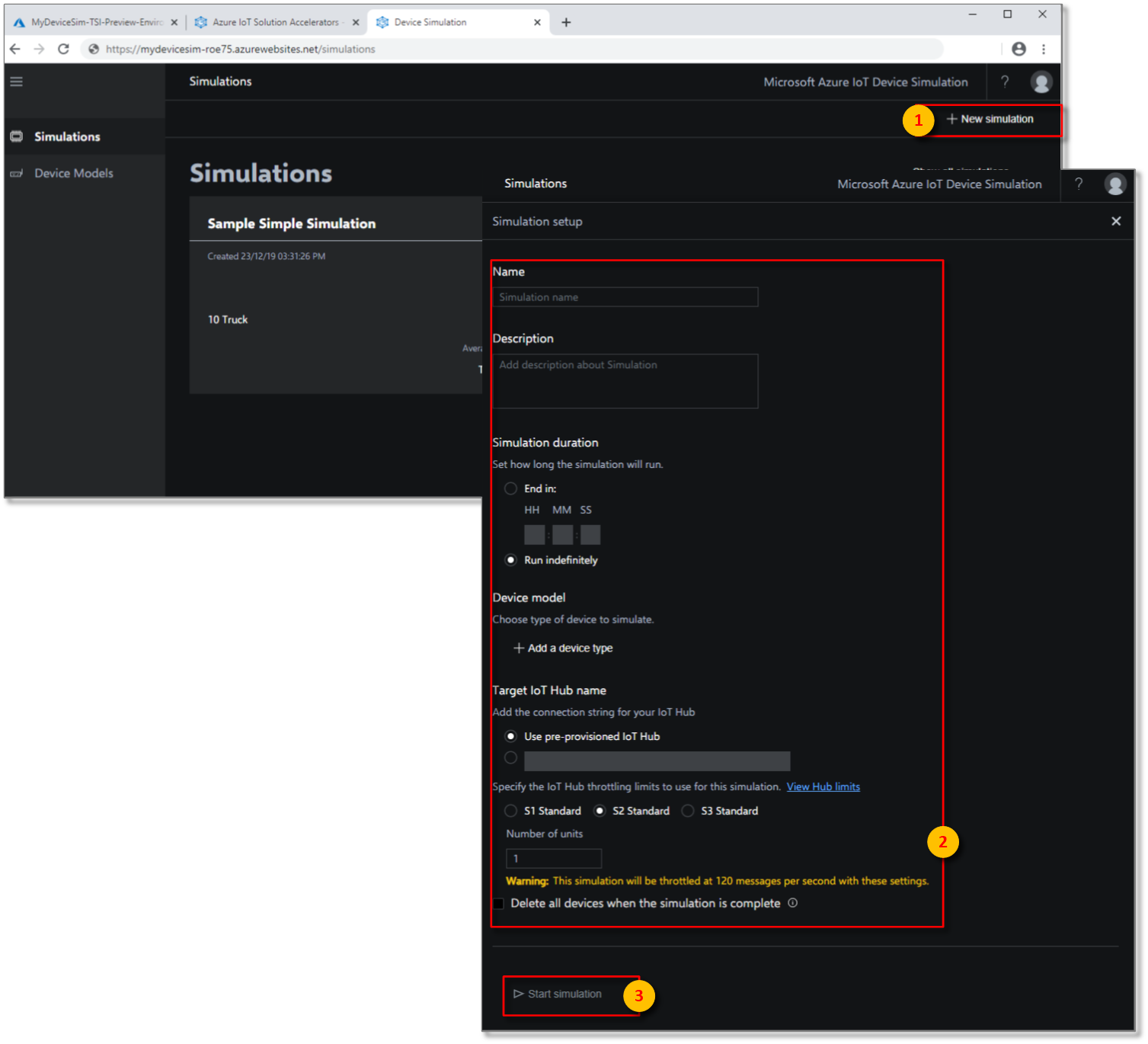




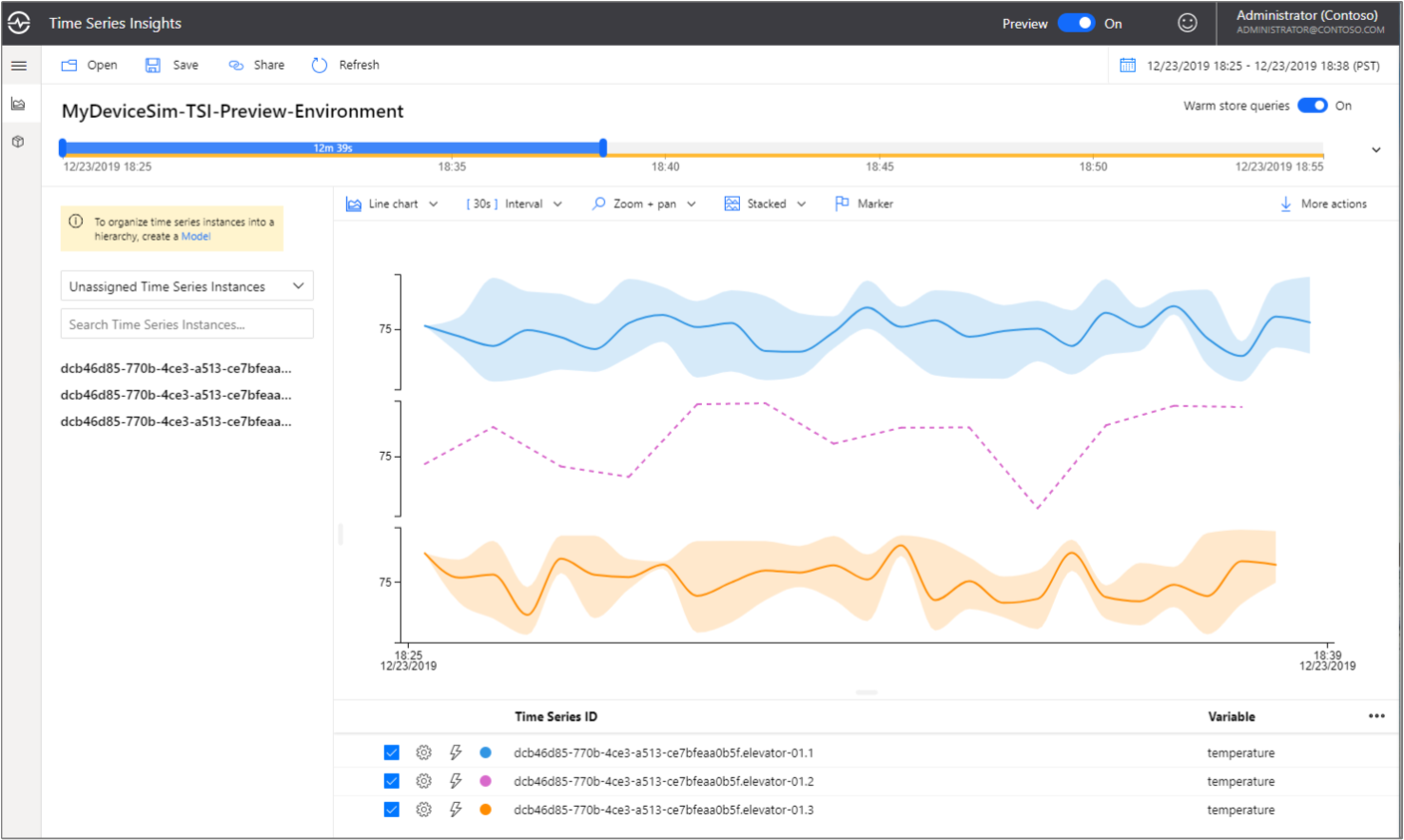

![在 [Explorer] 中檢視 [模型] 索引標籤。](media/tutorial-set-up-environment/select-model-view.png)
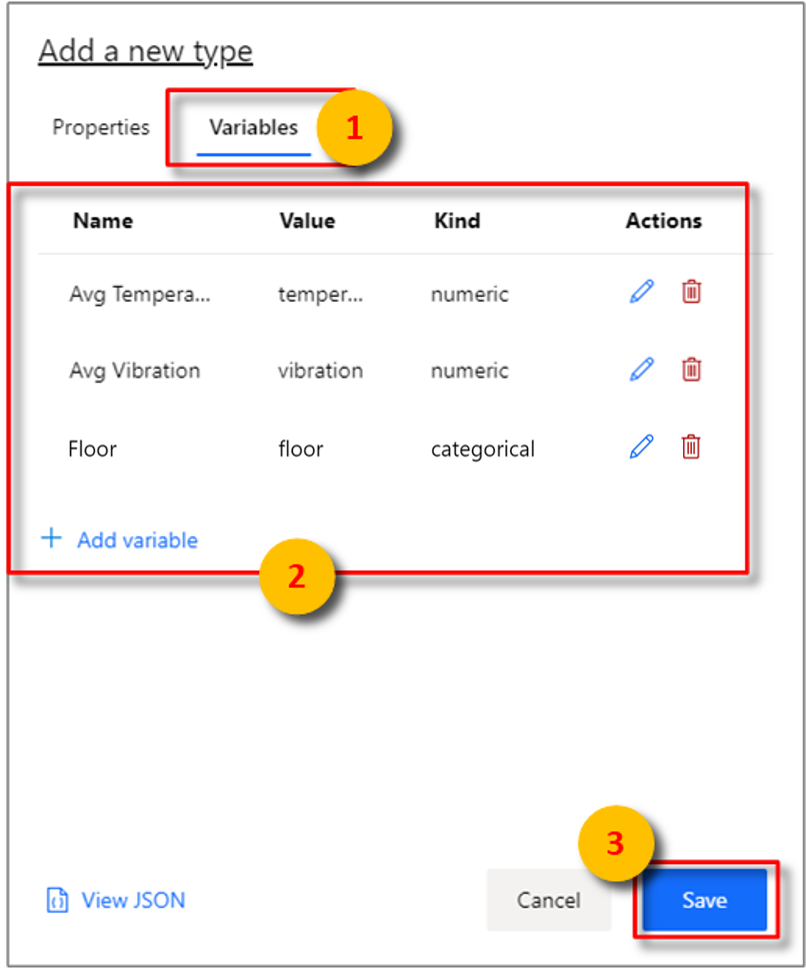
![新增類型之後,請在 [模型] 檢視中檢閱它。](media/tutorial-set-up-environment/add-type-and-view.png)
![在 [模型] 檢視中顯示新的階層。](media/tutorial-set-up-environment/add-hierarchy-and-view.png)